3.1 输入输出重定向
既然我们已经在上一章学完了几乎所有基础且常用的Linux命令,那么接下来的任务就是把多个Linux命令适当地组合到一起,使其协同工作,以便我们更加高效地处理数据。要做到这一点,就必须搞明白命令的输入重定向和输出重定向的原理。
简而言之,输入重定向是指把文件导入到命令中,而输出重定向则是指把原本要输出到屏幕的数据信息写入到指定文件中。在日常的学习和工作中,相较于输入重定向,我们使用输出重定向的频率更高,所以又将输出重定向分为了标准输出重定向和错误输出重定向两种不同的技术,以及清空写入与追加写入两种模式。听起来就很玄妙?刘遄老师接下来将慢慢道来。
标准输入重定向(STDIN,文件描述符为0):默认从键盘输入,也可从其他文件或命令中输入。
标准输出重定向(STDOUT,文件描述符为1):默认输出到屏幕。
错误输出重定向(STDERR,文件描述符为2):默认输出到屏幕。
比如我们分别查看两个文件的属性信息,其中第二个文件是不存在的,虽然针对这两个文件的操作都分别会在屏幕上输出一些数据信息,但这两个操作的差异其实很大:
[root@linuxprobe ~]# touch linuxprobe
[root@linuxprobe ~]# ls -l linuxprobe
-rw-r--r--. 1 root root 0 Aug 5 05:35 linuxprobe
[root@linuxprobe ~]# ls -l xxxxxx
ls: cannot access xxxxxx: No such file or directory在上述命令中,名为linuxprobe的文件是存在的,输出信息是该文件的一些相关权限、所有者、所属组、文件大小及修改时间等信息,这也是该命令的标准输出信息。而名为xxxxxx的第二个文件是不存在的,因此在执行完ls命令之后显示的报错提示信息也是该命令的错误输出信息。那么,要想把原本输出到屏幕上的数据转而写入到文件当中,就要区别对待这两种输出信息。
对于输入重定向来讲,用到的符号及其作用如表3-1所示。
表3-1 输入重定向中用到的符号及其作用
| 符号 | 作用 |
|---|---|
| 命令 < 文件 | 将文件作为命令的标准输入 |
| 命令 << 分界符 | 从标准输入中读入,直到遇见分界符才停止 |
| 命令 < 文件1 > 文件2 | 将文件1作为命令的标准输入并将标准输出到文件2 |
表3-2 输出重定向中用到的符号及其作用
| 符号 | 作用 |
|---|---|
| 命令 > 文件 | 将标准输出重定向到一个文件中(清空原有文件的数据) |
| 命令 2> 文件 | 将错误输出重定向到一个文件中(清空原有文件的数据) |
| 命令 >> 文件 | 将标准输出重定向到一个文件中(追加到原有内容的后面) |
| 命令 2>> 文件 | 将错误输出重定向到一个文件中(追加到原有内容的后面) |
| 命令 >> 文件 2>&1 或 命令 &>> 文件 | 将标准输出与错误输出共同写入到文件中(追加到原有内容的后面) |
对于重定向中的标准输出模式,可以省略文件描述符1不写,而错误输出模式的文件描述符2是必须要写的。我们先来小试牛刀。通过标准输出重定向将man bash命令原本要输出到屏幕的信息写入到文件readme.txt中,然后显示readme.txt文件中的内容。具体命令如下:
[root@linuxprobe ~]# man bash > readme.txt
[root@linuxprobe ~]# cat readme.txt
BASH(1) General Commands Manual BASH(1)
NAME
bash - GNU Bourne-Again SHell
SYNOPSIS
bash [options] [file]
COPYRIGHT
Bash is Copyright (C) 1989-2011 by the Free Software Foundation, Inc.
DESCRIPTION
Bash is an sh-compatible command language interpreter that executes
commands read from the standard input or from a file. Bash also incor‐
porates useful features from the Korn and C shells (ksh and csh).
Bash is intended to be a conformant implementation of the Shell and
Utilities portion of the IEEE POSIX specification (IEEE Standard
1003.1). Bash can be configured to be POSIX-conformant by default.
………………省略部分输出信息………………有没有感觉到很方便呢?我们接下来尝试输出重定向技术中的覆盖写入与追加写入这两种不同模式带来的变化。首先通过覆盖写入模式向readme.txt文件写入一行数据(该文件中包含上一个实验的man命令信息),然后再通过追加写入模式向文件再写入一次数据,其命令如下:
[root@linuxprobe ~]# echo "Welcome to LinuxProbe.Com" > readme.txt
[root@linuxprobe ~]# echo "Quality linux learning materials" >> readme.txt在执行cat命令之后,可以看到如下所示的文件内容:
[root@linuxprobe ~]# cat readme.txt
Welcome to LinuxProbe.Com
Quality linux learning materials虽然都是输出重定向技术,但是不同命令的标准输出和错误输出还是有区别的。例如查看当前目录中某个文件的信息,这里以linuxprobe文件为例。因为这个文件是真实存在的,因此使用标准输出即可将原本要输出到屏幕的信息写入到文件中,而错误的输出重定向则依然把信息输出到了屏幕上。
[root@linuxprobe ~]# ls -l linuxprobe
-rw-r--r--. 1 root root 0 Mar 1 13:30 linuxprobe
[root@linuxprobe ~]# ls -l linuxprobe > /root/stderr.txt
[root@linuxprobe ~]# ls -l linuxprobe 2> /root/stderr.txt
-rw-r--r--. 1 root root 0 Mar 1 13:30 linuxprobe如果想把命令的报错信息写入到文件,该怎么操作呢?当用户在执行一个自动化的Shell脚本时,这个操作会特别有用,而且特别实用,因为它可以把整个脚本执行过程中的报错信息都记录到文件中,便于安装后的排错工作。接下来我们以一个不存在的文件进行实验演示:
[root@linuxprobe ~]# ls -l xxxxxx
cannot access xxxxxx: No such file or directory
[root@linuxprobe ~]# ls -l xxxxxx > /root/stderr.txt
cannot access xxxxxx: No such file or directory
[root@linuxprobe ~]# ls -l xxxxxx 2> /root/stderr.txt
[root@linuxprobe ~]# cat /root/stderr.txt
ls: cannot access xxxxxx: No such file or directory输入重定向相对来说有些冷门,在工作中遇到的概率会小一点。输入重定向的作用是把文件直接导入到命令中。接下来使用输入重定向把readme.txt文件导入给wc -l命令,统计一下文件中的内容行数。
[root@linuxprobe ~]# wc -l < readme.txt
2上述命令实际上等同于接下来要学习的cat readme.txt | wc -l的管道符命令组合。

 免费AI编程助手
免费AI编程助手
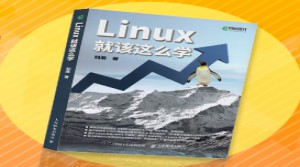

更多建议: